win10系統(tǒng)設(shè)置顯示文件完整路徑的方法
win10系統(tǒng)是現(xiàn)在比較常用的一個(gè)電腦操作系統(tǒng),在其中有很多的功能可以幫助到用戶更加方便快捷的操作電腦,在使用電腦的時(shí)候用戶經(jīng)常會(huì)用到查看文件的操作,有時(shí)候會(huì)需要復(fù)制文件的路徑鏈接,這樣的話我們?cè)谙到y(tǒng)中設(shè)置顯示文件的完整路徑功能之后,就可以在文件夾窗口地址欄中找到文件完整的路徑了,接下來(lái)小編就跟大家分享一下在win10系統(tǒng)中要怎么設(shè)置顯示文件路徑的功能,有需要的朋友趕緊一起來(lái)看看這篇方法教程吧,希望這篇方法教程能夠?qū)Υ蠹矣兴鶐椭?/p>
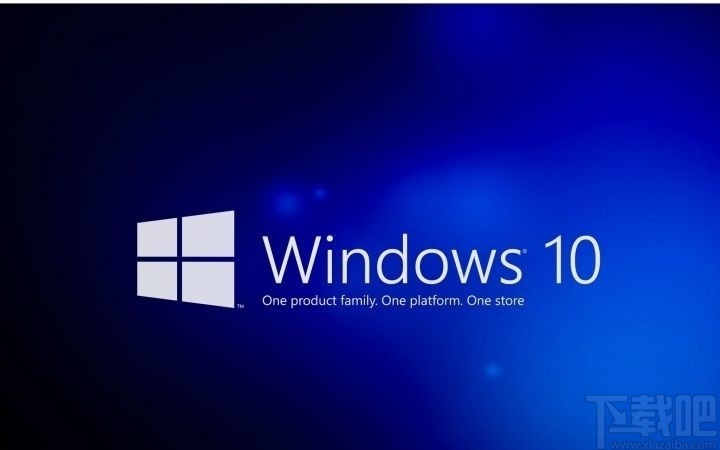
1.首先第一步雙擊此電腦圖標(biāo)打開瀏覽文件的界面,在界面上方點(diǎn)擊查看這個(gè)選項(xiàng),打開查看文件的設(shè)置面板。
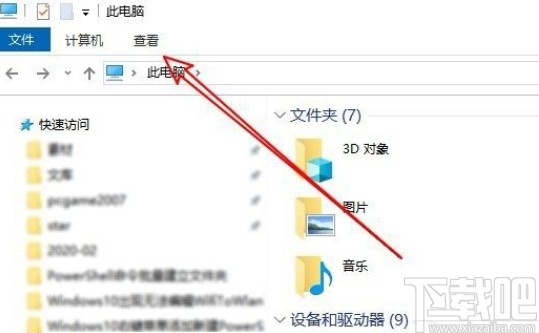
2.打開這個(gè)查看面板之后,在其中找到選項(xiàng)這個(gè)設(shè)置按鈕,點(diǎn)擊之后打開文件夾選項(xiàng)設(shè)置界面。

3.下一步打開文件夾選項(xiàng)社會(huì)組界面之后如下圖中所示,點(diǎn)擊查看選項(xiàng)切換到查看界面,如下圖中所示。
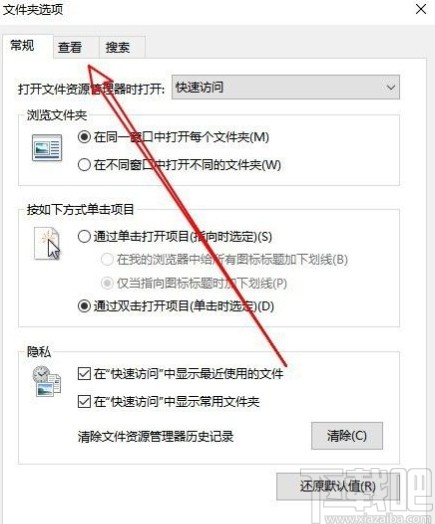
4.接下來(lái)在查看界面的高級(jí)設(shè)置模塊,找到“在標(biāo)題欄中顯示完整路徑”這個(gè)選項(xiàng),勾選這個(gè)選項(xiàng)之后點(diǎn)擊確定按鈕保存。
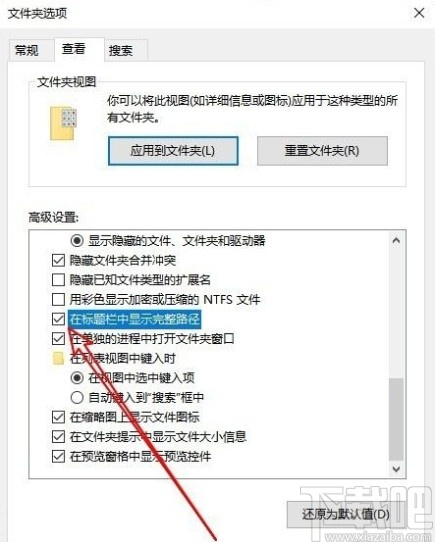
5.保存設(shè)置之后我們?cè)诓榭次募臅r(shí)候,在上方的地址欄就可以看到文件的完整路徑了,如下圖中所示。
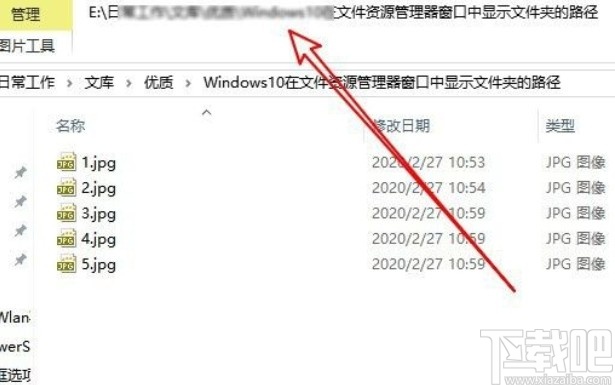
以上就是小編今天跟大家分享的win10系統(tǒng)顯示文件完整路徑的具體操作方法,感興趣的朋友不妨一起來(lái)看看這篇教程,像這篇教程能夠幫助到大家。
相關(guān)文章:
1. Win10系統(tǒng)下火狐瀏覽器無(wú)法使用迅雷下載怎么辦?2. Win10系統(tǒng)磁盤加密碼怎么解除3. win10系統(tǒng)出現(xiàn)硬盤占用率100%詳細(xì)解決步驟4. Win10系統(tǒng)下土豆視頻無(wú)法播放提示“錯(cuò)誤代碼y2001”怎么解決?5. win10系統(tǒng)提示缺少套接字注冊(cè)表項(xiàng)怎么辦6. 華為筆記本如何重裝系統(tǒng)win10?華為筆記本重裝Win10系統(tǒng)步驟教程7. Win10系統(tǒng)電腦怎么查看電腦藍(lán)屏日志?8. Win10系統(tǒng)電腦怎么安裝打印機(jī)?9. Win10系統(tǒng)的C盤如何擴(kuò)大?Win10系統(tǒng)的C盤擴(kuò)大的方法10.排行榜Windows 2000 故障解決一覽 1. Win7系統(tǒng)下netsh winsock reset catalog這條命令的含義和作用介紹 2. 關(guān)閉Win8系統(tǒng)自動(dòng)保護(hù)功能的方法 3. 華碩主板Win10專業(yè)版如何降為Win7旗艦版? 4. win10顯示文件后綴名方法分享 5. Win8系統(tǒng)修改不了盤符怎么解決? 6. 蘋果筆記本裝Win7系統(tǒng)總是死機(jī)怎么辦 7. Win7開機(jī)速度慢怎么辦?Win7開機(jī)速度慢的解決方法 8. win7系統(tǒng)下禁止創(chuàng)建桌面文件夾的方法教程 9. win7系統(tǒng)進(jìn)入休眠出現(xiàn)錯(cuò)誤0xc000007f代碼的原因及解決方法 10. Win11更新22000.100后Windows Hello不可用怎么辦?
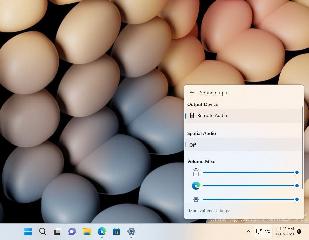
 網(wǎng)公網(wǎng)安備
網(wǎng)公網(wǎng)安備